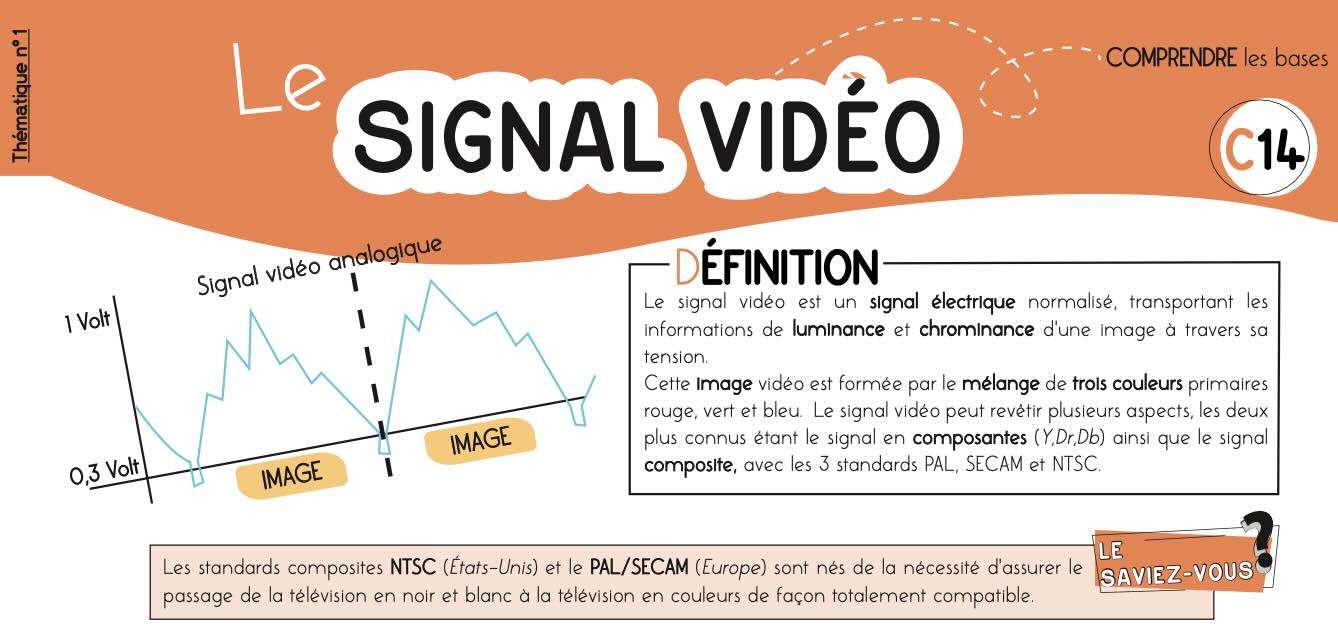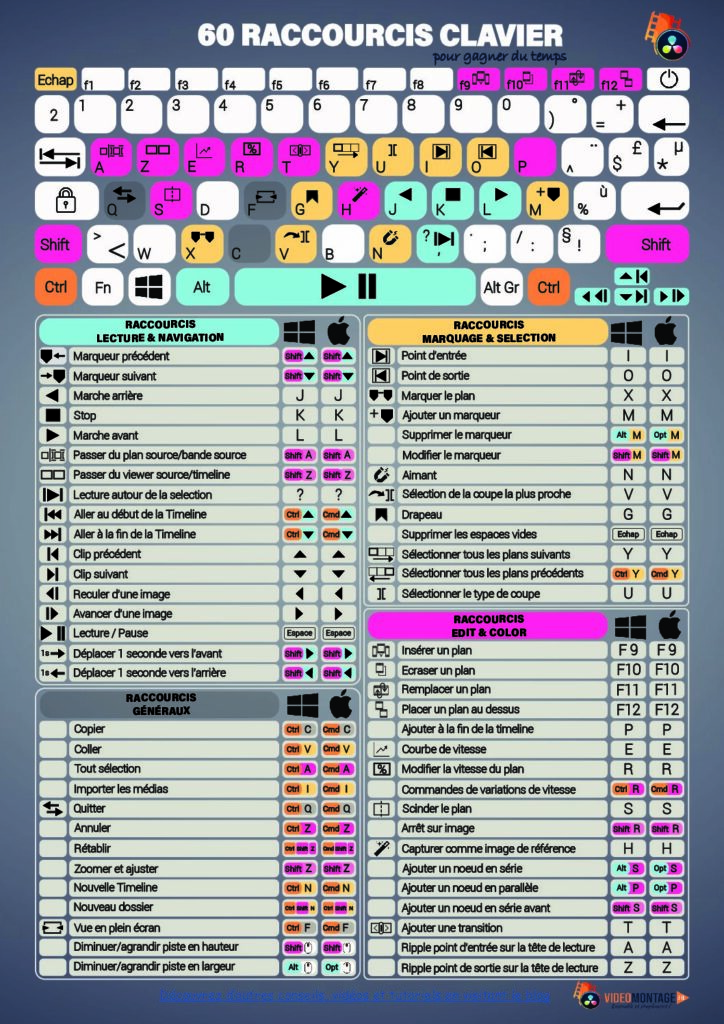Introduction
Dans cet article, je vais vous guider pas à pas pour télécharger et installer DaVinci Resolve 19 sur votre ordinateur.
Que vous soyez débutant ou utilisateur intermédiaire, ce tutoriel est fait pour vous.
En bonus, je vous expliquerai comment revenir à une version précédente du logiciel directement depuis l’interface.
C’est parti ! 😉
Présentation de DaVinci Resolve
DaVinci Resolve est un logiciel de montage vidéo ultra-complet qui combine montage, étalonnage, effets visuels et post-production audio dans une seule interface.
Il est disponible en deux versions :
DaVinci Resolve gratuit
Elle permet de travailler jusqu’en Ultra HD (3840×2160) à 60 images par seconde.
Cette version inclut :
- Page MEDIA pour organiser vos fichiers
- Pages EDIT et CUT pour le montage
- Page FUSION pour des effets visuels avancés
- Page COLOR pour un étalonnage professionnel
- Page FAIRLIGHT pour la post-production audio avec une sonothèque intégrée
DaVinci Resolve payant (version Studio)
Pour 299 €, cette version offre des fonctionnalités supplémentaires comme :
- Le support des résolutions jusqu’à 32K à 120 i/s.
- Des outils avancés comme le DaVinci Neural Engine, la réduction de bruit IA, et des effets exclusifs.
Téléchargement de DaVinci Resolve
Pour télécharger le logiciel, rien de plus simple ! 😁
Procédez comme suit :
- Accéder au site officiel
Pour télécharger DaVinci Resolve, rendez-vous sur le site officiel de Blackmagic Design. Tapez simplement « DaVinci Resolve » dans Google et cliquez sur le lien correspondant.
- Choisir la bonne version
Sur la page de téléchargement : Sélectionnez la version gratuite ou payante selon vos besoins.
Choisissez votre système d’exploitation (Windows, macOS ou Linux). - Remplir le formulaire
Avant de lancer le téléchargement, vous devrez remplir un formulaire avec vos coordonnées (nom, e-mail). Une fois terminé, cliquez sur « Enregistrer le produit et télécharger » .

Si une version bêta est disponible, il est préférable d’attendre la version définitive pour éviter les bugs éventuels.
Installation de DaVinci Resolve
Une fois le fichier téléchargé :
- MacOS : Ouvrez directement le fichier DMG
- Windows : Décompressez l’archive ZIP avec un logiciel comme WinRAR
Double-cliquez sur le fichier exécutable (EXE ou DMG).
Ensuite, suivez les instructions affichées à l’écran :
- Acceptez les termes du contrat de licence
- Sélectionnez tous les outils supplémentaires proposés, comme l’accélérateur audio Fairlight
Une fois l’installation terminée :
- Redémarrez votre ordinateur si le logiciel vous le demande
- Un raccourci DaVinci Resolve apparaîtra sur votre bureau (ou dans votre dossier Applications sur macOS)
Au premier lancement :
- Une fenêtre s’ouvrira pour configurer les paramètres initiaux.
- Changez la langue en sélectionnant Français dans le menu déroulant en haut à droite.
- Cliquez sur Continuer pour accéder au gestionnaire de projets, où tous vos projets vidéo seront stockés.
Note: Pour créer un nouveau projet, cliquez sur « Nouveau projet » et validez.
Vous êtes maintenant prêt à explorer DaVinci Resolve ! 😀
Bonus
Pourquoi revenir à une version antérieure ?
Il peut arriver qu’une mise à jour récente soit instable ou incompatible avec certains de vos projets ou plugins.
Dans ce cas, revenir à une version précédente peut être une solution pratique.
Étapes pour télécharger une version antérieure ;
- Ouvrez DaVinci Resolve et rendez-vous dans l’onglet Assistance du menu principal.
- Cliquez sur Formation DaVinci Resolve. Cela vous redirigera vers le site officiel de Blackmagic Design.
- Passez l’interface en français en cliquant sur le drapeau situé en haut à droite.
- Accédez à l’onglet Assistance > Logiciels DaVinci Resolve et Fusion. Une liste des versions précédentes s’affichera.
- Téléchargez la version souhaitée et suivez les étapes d’installation mentionnées plus haut.

Sur cette même page, vous trouverez également des documentations détaillées et des guides pour approfondir vos connaissances sur DaVinci Resolve.
Conseils pratiques
Voici quelques astuces pour optimiser votre expérience avec DaVinci Resolve :
Sachez que vous pouvez télécharger gratuitement le fichier pdf contenant les 60 raccourcis clavier indispensables pour gagner du temps sur DaVinci Resolve juste ici 👇
De plus, n’hésitez pas à suivre ma chaine YouTube pour apprendre le logiciel ⬇️⬇️⬇️
Conclusion
Et voilà, vous savez maintenant comment télécharger, installer et configurer DaVinci Resolve sur votre ordinateur.
Avec ce logiciel puissant, vos montages vidéo n’auront jamais été aussi professionnels !
Si cet article vous a été utile, n’hésitez pas à vous abonner, partager, et laisser vos suggestions dans les commentaires.
À très vite ! 😊